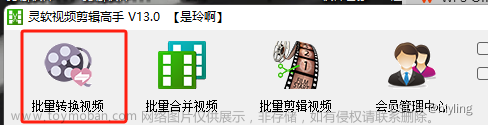随着社交媒体和数字内容的普及,视频剪辑已成为一项常用的技能。除了基本的剪辑技巧外,添加合适的背景音乐也是提升视频质量的方法。下面来看云炫AI智剪的高效视频剪辑技巧——如何批量合并视频,添加动听的背景音乐。
视频合并后的效果展示,同个视频由多个不同片段组合而成。

视频合并并添加背景音乐的操作:
步骤1、执行云炫AI智剪,看到页面上有“AI智剪、分割视频、合并视频、画中画、视频封面等”功能。在列表中找到“合并视频”,切换到该功能界面中。

步骤2、把要合并的视频导入到软件中,点击“添加视频”,再选择视频并点击“打开”。

步骤3、把背景音频导入到软件中。同样的操作,点击“添加音频”,再选择mp3音乐,并点击“打开”自动导入。

步骤4、设置调整音量的大小。

步骤5、按需求设定合并的选项参数。例如视频数量、时长、模式等。

步骤6、点击“浏览”,在小窗口中找到文件夹位置,并点击“确定”设置新视频的保存位置。

步骤7、接下来点击“开始合并”进入剪辑任务中,可看到状态栏显示“正在解析”。

步骤8、合并完成后点击“打开文件夹”可进入路径中查看已合并的新视频。

步骤9、打开视频看到画面清晰流畅,由多个片段组成的说明合并成功。文章来源:https://www.toymoban.com/news/detail-793136.html
 文章来源地址https://www.toymoban.com/news/detail-793136.html
文章来源地址https://www.toymoban.com/news/detail-793136.html
到了这里,关于高效视频剪辑:视频合并让视频焕然一新,添加背景音乐更动听的文章就介绍完了。如果您还想了解更多内容,请在右上角搜索TOY模板网以前的文章或继续浏览下面的相关文章,希望大家以后多多支持TOY模板网!